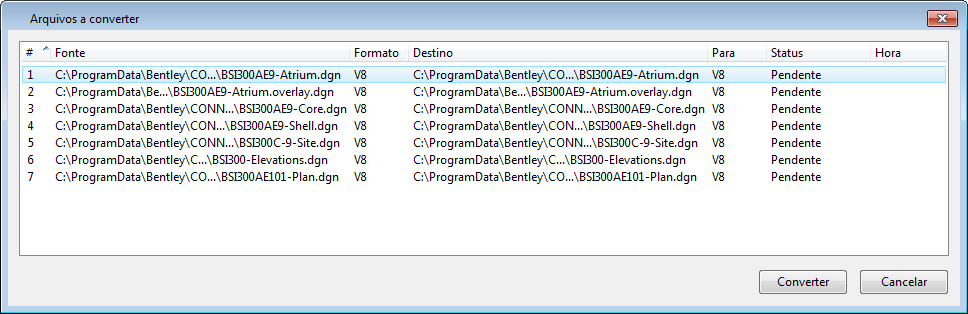Caixa de diálogo Conversão em lote
Usado para converter arquivos individuais ou diretórios inteiros de arquivos, de qualquer um dos formatos de arquivos DGN do MicroStation para qualquer outro formato suportado.
| Setting | Description |
|---|---|
| Nova tarefa de conversão em lote |
Abre a caixa de diálogo Salvar arquivo de tarefa de conversão em lote, que deixa você criar um arquivo novo da tarefa de conversão. Antes que você possa criar a tarefa, você deve escolher os arquivos que serão convertidos (usando Adicionar Arquivos ou Diretórios a Converter, ou arrastando arquivos no Explorador do Windows).
|
| Abrir tarefa de conversão em lote |
Abre a caixa de diálogo Abrir arquivo de tarefa de conversão em lote, que deixa você abrir um arquivo de tarefa existente para usar para a conversão em lote.
|
| Salvar tarefa de conversão em lote |
Salvar os itens selecionados na lista de Tarefas de conversão para um arquivo de tarefa de conversão em lote. Se você não criou este arquivo, a caixa de diálogo Salvar arquivo de tarefa de conversão em lote abre para deixar você criá-lo.
|
| Adicionar arquivos ou diretórios para conversão |
Abre a caixa de diálogo Selecionar os arquivos e diretórios para converter.
Selecione os diretórios ou arquivos a serem convertidos, e clique em Adicionar. As especificações para os diretórios ou arquivos selecionados são listadas na caixa de lista Arquivos selecionados. Se você mudar de ideia sobre um diretório ou um arquivo previamente selecionado, selecione-o nesta caixa de lista e clique em Remover. Nota: Você pode utilizar a funcionalidade arrastar e soltar para adicionar arquivos do Windows Explorer na caixa de lista Tarefas de conversão na caixa de diálogo Conversão em lote. Arquivos que são arrastados na caixa de lista são inseridos na lista entre as fileiras na quais você os coloca.
|
| Remover arquivos |
Remove os arquivos selecionados da lista de Tarefas de conversão.
|
| Processar tarefa de conversão em lote |
Abre a caixa de diálogo Arquivos a converter, que lista todos os arquivos a serem convertidos.
Clique em Converter para começar o processo de conversão. O rótulo do botão Converter muda automaticamente para "Pausar", e a coluna Status identifica o arquivo que está sendo convertido. Clique em Pausar para pausar o processamento após o arquivo atual. O processamento nunca para no meio da conversão de um arquivo. Clique em Continuar para reiniciar o processamento. Quando o processamento está completo, o rótulo do botão Pausar muda para "Concluído". |
| Processar somente a seleção | Se estiver ligado, apenas os arquivos ou diretórios selecionados na lista Tarefas de conversão serão processados na conversão em lote. Se estiver desligado, todos os arquivos na lista serão processados. |
| Formato de saída padrão | Ajusta o formato de arquivo padrão para a saída da conversão. |
| Destino padrão | Identifica o caminho para o diretório de destino para os arquivos convertidos. |
| Aplicar à seleção | Aplica as configurações de Formato de saída padrão e Destino padrão para os arquivos selecionados na lista de Tarefas de conversão. |
| Tarefas de conversão | Lista os arquivos que serão processados durante a conversão em lote. Esta lista também inclui o formato de saída e o destino selecionados para cada arquivo. Você pode alterar a lista de Tarefas de conversão das seguintes maneiras:
|
| Este comando é idêntico ao ícone Nova tarefa de conversão em lote. | |
| Este comando é idêntico ao ícone Abrir tarefa de conversão em lote. | |
| Este comando é idêntico ao ícone Salvar tarefa de conversão em lote. | |
| Abre a caixa de diálogo Salvar arquivo de tarefa de conversão em lote, que deixa você salvar o arquivo de tarefa de conversão em lote atual com um nome novo.
|
|
| Este comando é idêntico ao ícone Processar tarefa de conversão em lote. | |
| Fecha a caixa de diálogo Conversão em lote. Você pode ser solicitado a salvar as tarefas de conversão em um arquivo de tarefa de conversão em lote.
|
|
| Este comando é idêntico ao ícone Adicionar arquivos ou diretórios para conversão. | |
| Adiciona o arquivo ativo DGN ou DWG à lista de arquivos e diretórios a converter.
|
|
| Este comando é idêntico ao ícone Remover arquivos. | |
| Abre a caixa de diálogo Opções para abrir DWG/DXF. Quando você seleciona um arquivo DWG para processamento em lote, estas configurações serão aplicadas. | |
| Abre a caixa de diálogo Opções para salvar como DWG/DXF. Quando você define o formato de saída Padrão como DWG ou DXF, estas configurações serão aplicadas. | |
| Abre a Caixa de diálogo Opções para salvar como V8. Quando você define o formato de saída Padrão como V8, estas configurações serão aplicadas. | |
| Abre a Caixa de diálogo Opções para salvar como V7. Quando você define o formato de saída Padrão como V7, estas configurações serão aplicadas. | |
| Abre a caixa de diálogo Arquivos de log, que ajusta opções para o arquivo de log gerado durante o processamento em lotes. | |
| Move os arquivos selecionados na lista de Tarefas de conversão para a parte de cima da lista. | |
| Move os arquivos selecionados na lista de Tarefas de conversão uma posição acima da lista. | |
| Move os arquivos selecionados na lista de Tarefas de conversão uma posição abaixo da lista. | |
| Move os arquivos selecionados na lista de Tarefas de conversão para a parte de baixo da lista. |